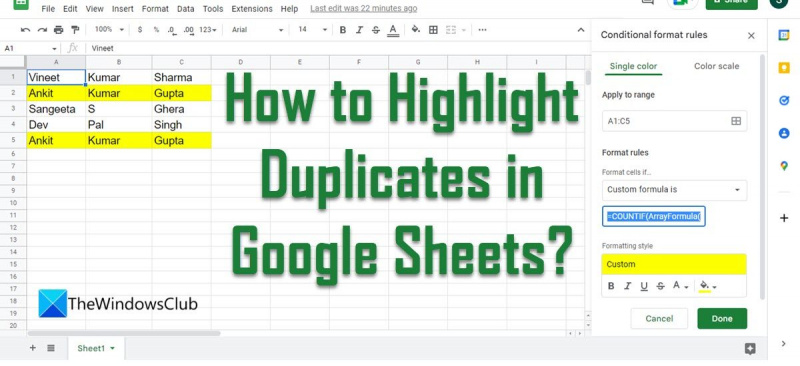একজন আইটি বিশেষজ্ঞ হিসাবে, আমাকে প্রায়ই জিজ্ঞাসা করা হয় কীভাবে Google পত্রকগুলিতে সদৃশগুলি হাইলাইট করবেন৷ এটি করার কয়েকটি ভিন্ন উপায় আছে, কিন্তু আমার পছন্দের পদ্ধতি হল অন্তর্নির্মিত শর্তাধীন বিন্যাস বৈশিষ্ট্যটি ব্যবহার করা। Google পত্রকগুলিতে সদৃশগুলি হাইলাইট করতে, প্রথমে কক্ষগুলির পরিসর নির্বাচন করুন যা আপনি সদৃশগুলির জন্য পরীক্ষা করতে চান৷ তারপর, বিন্যাস মেনুতে যান এবং শর্তসাপেক্ষ বিন্যাস নির্বাচন করুন। কন্ডিশনাল ফরম্যাটিং মেনুতে, ড্রপ-ডাউন মেনু থেকে 'ডুপ্লিকেট মান' নির্বাচন করুন। এটি ডুপ্লিকেট মান ডায়ালগ বক্স খুলবে। ডায়ালগ বক্সে, আপনি একটি নির্দিষ্ট রঙ বা বিন্যাসের সাথে সদৃশগুলি হাইলাইট করতে বেছে নিতে পারেন। আমি সাধারণত একটি হলুদ ব্যাকগ্রাউন্ড কালার দিয়ে ডুপ্লিকেট হাইলাইট করতে বেছে নিই। একবার আপনি পছন্দসই বিন্যাস নির্বাচন করলে, শর্তসাপেক্ষ বিন্যাস প্রয়োগ করতে 'ঠিক আছে' ক্লিক করুন। আপনার সদৃশগুলি এখন নির্বাচিত পরিসরে হাইলাইট করা উচিত।
প্লেক্স পছন্দসমূহ। xml
সম্পর্কে অস্বাভাবিক কিছু নেই সদৃশ খুঁজুন বড় ডেটাসেট ধারণকারী স্প্রেডশীটগুলির সাথে কাজ করার সময়। প্রতিটি ডুপ্লিকেট মুছে ফেলার প্রয়োজন না হলেও, ম্যানুয়ালি পর্যালোচনার জন্য সেগুলি খুঁজে বের করা নিজেই একটি কাজ হতে পারে। এক্সেল শর্তসাপেক্ষ বিন্যাস সহ সদৃশ খুঁজে পাওয়ার একটি সহজ উপায় প্রদান করে। Google পত্রক বর্তমানে যেমন একটি সুযোগ প্রদান করে না; যাইহোক, ডুপ্লিকেট হাইলাইট করা এখনও সম্ভব একটি কাস্টম সূত্র এবং কিছু শর্তসাপেক্ষ বিন্যাস নিয়ম ব্যবহার করে .

এই নিবন্ধে, আমরা আপনাকে দেখাব কীভাবে Google শীটে ডুপ্লিকেটগুলিকে নিম্নলিখিত উপায়ে হাইলাইট করতে হয়:
- Google পত্রকের একই কলামে ডুপ্লিকেট কক্ষ হাইলাইট করুন।
- একটি Google পত্রক কলামে সদৃশ থাকলে পুরো সারিটি হাইলাইট করুন৷
- একাধিক Google পত্রক কলামে পুনরাবৃত্তিকারী কক্ষগুলিকে হাইলাইট করুন৷
- ১ম ইন্সট্যান্স বাদ দিয়ে আসল ডুপ্লিকেট হাইলাইট করুন।
- Google পত্রকগুলিতে সম্পূর্ণ ডুপ্লিকেট সারিগুলি হাইলাইট করুন৷
গুগল শীটে ডুপ্লিকেট কিভাবে হাইলাইট করবেন?
আমরা Google পত্রকগুলিতে সদৃশগুলি হাইলাইট করতে COUNTIF ফাংশন ব্যবহার করতে যাচ্ছি৷ COUNTIF ফাংশন কলাম দ্বারা গণনা, লাইন দ্বারা লাইন . COUNTIF ফাংশনের সিনট্যাক্স:
|_+_|
কোথায় পরিসীমা কোষের পরিসর বোঝায় যেখানে ফাংশন প্রয়োগ করা হবে, এবং মানদণ্ড এমন একটি শর্ত বোঝায় যা অবশ্যই পূরণ করতে হবে। COUNTIF ফাংশন মিলের উপর নির্ভর করে TRUE বা FALSE প্রদান করে।
এখন দেখা যাক কিভাবে সূত্রটি Google Sheets এ কাজ করে।
1] Google Sheets-এ একই কলামে ডুপ্লিকেট সেল হাইলাইট করুন।
ধরা যাক আমাদের একটি স্প্রেডশীট আছে যার মধ্যে নাম লেখা আছে। পত্রকটিতে বেশ কয়েকটি ডুপ্লিকেট নামের এন্ট্রি রয়েছে, যা আমরা COUNTIF ফাংশন এবং Google পত্রকের শর্তসাপেক্ষ বিন্যাস ব্যবহার করে খুঁজে বের করতে এবং হাইলাইট করতে যাচ্ছি।
আপনি যে টেবিলের সাথে কাজ করতে চান তা খুলুন। চাপুন বিন্যাস টেবিলের শীর্ষে মেনু। পছন্দ করা শর্তসাপেক্ষ বিন্যাসন .
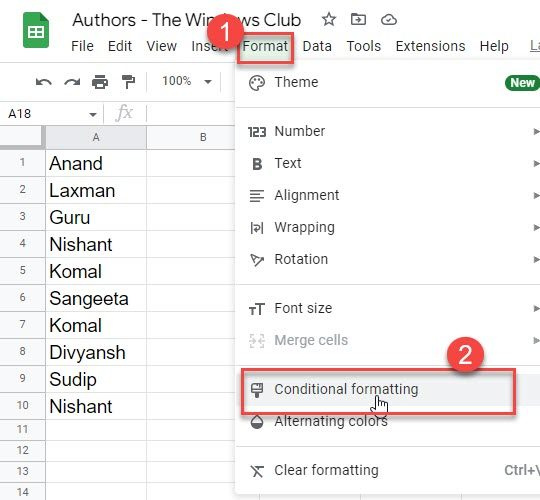
তুমি দেখবে শর্তাধীন বিন্যাস নিয়ম পর্দার ডানদিকে প্যানেল। পাশের আইকনে ক্লিক করুন রেঞ্জে আবেদন করুন বিকল্প এবং ডেটা পরিসীমা নির্বাচন করতে মাউস পয়েন্টার ব্যবহার করুন। উপরের ছবিতে দেখানো ডেটাসেটের জন্য আমরা সেট করেছি পরিসীমা প্রতি A1:A10 .
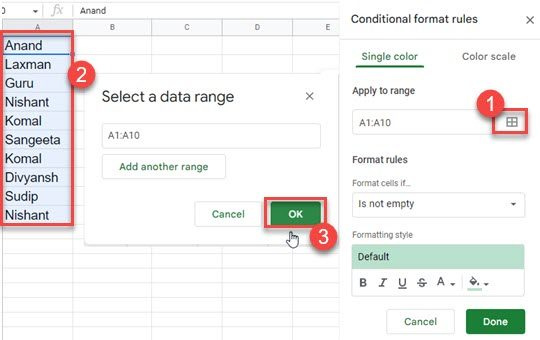
পছন্দ করা কাস্টম সূত্র অধীন বিন্যাস নিয়ম ড্রপ-ডাউন তালিকা এবং COUNTIF ফাংশন প্রবেশ করুন মান বা সূত্র টেক্সট বক্স
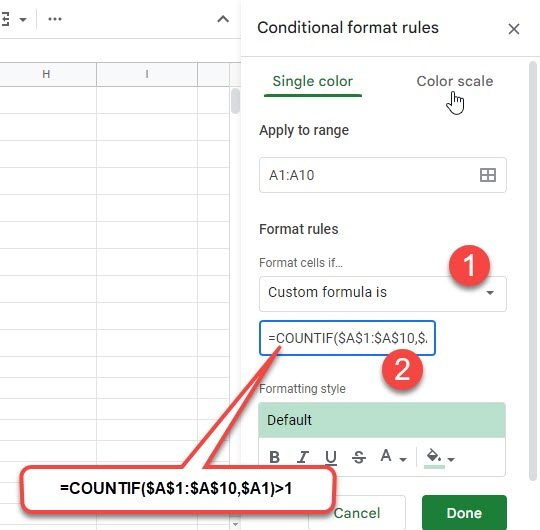
আমরা উপরের ডেটাসেটের জন্য নিম্নলিখিত সূত্রটি ব্যবহার করেছি:
|_+_|
এই সূত্রে, শর্তটি $A1 হিসাবে নির্দিষ্ট করা হয়েছে। $ চিহ্ন একটি কলাম/সারি ব্লক করে এবং সূত্রটিকে শুধুমাত্র নির্দিষ্ট কলাম/সারি থেকে কক্ষ গণনা করতে বলে। সুতরাং এখানে $ চিহ্নটি নির্দেশ করে যে শর্তটি শুধুমাত্র কলাম A এর উপর ভিত্তি করে। এটি কলাম A (A1, A2, ইত্যাদি) থেকে একটি ঘরের মান নির্বাচন করবে, কলাম A-এর অন্যান্য সমস্ত ঘরের মানের সাথে এটিকে মিলবে এবং মিল পাওয়া গেলে True প্রদান করবে। যোগ করে >1 , আমরা অতিরিক্তভাবে কলাম A-তে পাওয়া সদৃশগুলির সমস্ত উদাহরণ হাইলাইট করি৷
ডিফল্টরূপে, ঘরগুলিকে নীলের কাছাকাছি একটি ছায়া দিয়ে হাইলাইট করা হবে৷ আপনি অধীনে কাস্টম রং চয়ন করতে পারেন বিন্যাস শৈলী আপনার পছন্দের একটি রঙ দিয়ে ঘর হাইলাইট করার ক্ষমতা। আমরা সদৃশ সনাক্ত করেছি হলুদ আমাদের উদাহরণে রঙ।
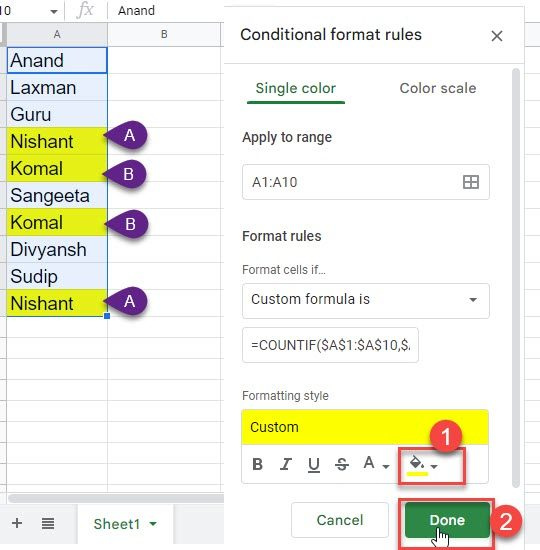
ক্লিক করুন তৈরি শর্তসাপেক্ষ বিন্যাস নিয়ম প্যানেল বন্ধ করতে বোতাম।
2] সদৃশগুলি একই Google পত্রক কলামে থাকলে পুরো সারিটি হাইলাইট করুন৷
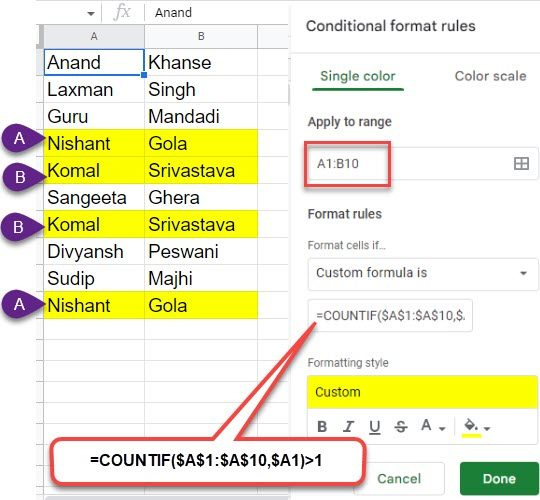
একই সূত্র ব্যবহার করে, আমরা করতে পারি সম্পূর্ণ লাইন নির্বাচন করুন যদি ডুপ্লিকেটগুলি একই Google পত্রক কলামে থাকে। এখানে শুধুমাত্র পরিবর্তন হবে নির্বাচিত পরিসর (ব্যাপ্তিতে প্রয়োগ করুন)। আমরা করতে বেছে নেওয়া A1:C10 এখানে, তাই শর্তসাপেক্ষ বিন্যাস সম্পূর্ণ সারি হাইলাইট করবে, পৃথক কোষ নয়।
আরও পড়ুন: Google পত্রকগুলিতে চেকবক্সগুলি কীভাবে গণনা করবেন।
3] একাধিক Google পত্রক কলামে ডুপ্লিকেট সেল হাইলাইট করুন।
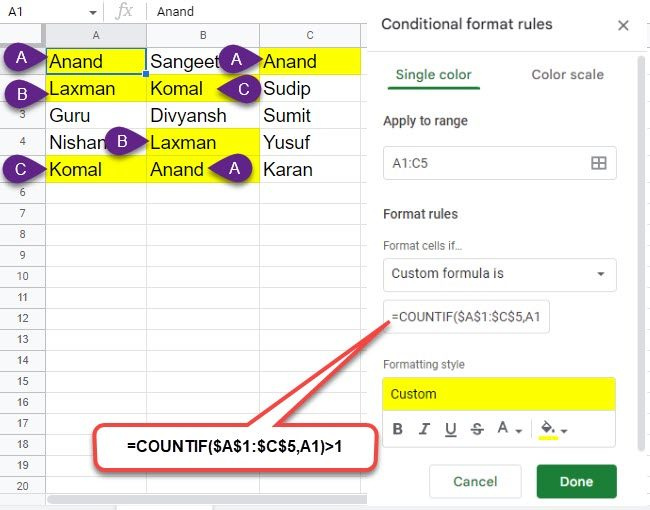
একাধিক Google পত্রক কলামে ডুপ্লিকেট সেল হাইলাইট করতে আমরা একই সূত্রে টুইক করতে পারি। আমরা সূত্রে নিম্নলিখিত 2টি পরিবর্তন করি:
- ডেটার সমস্ত কলাম কভার করতে পরিসর পরিবর্তন করুন।
- মানদণ্ড থেকে $ চিহ্নটি সরান।
$ চিহ্নটি মুছে ফেলার পরে, সূত্রটি কলাম A, B, C সহ সমস্ত কলাম থেকে কোষ গণনা করবে। উপরের ছবিতে দেখানো ডেটাসেটের জন্য, সূত্রটি দেখতে এইরকম হবে:
|_+_|
4] প্রথম দৃষ্টান্ত ছেড়ে প্রকৃত সদৃশগুলি হাইলাইট করুন
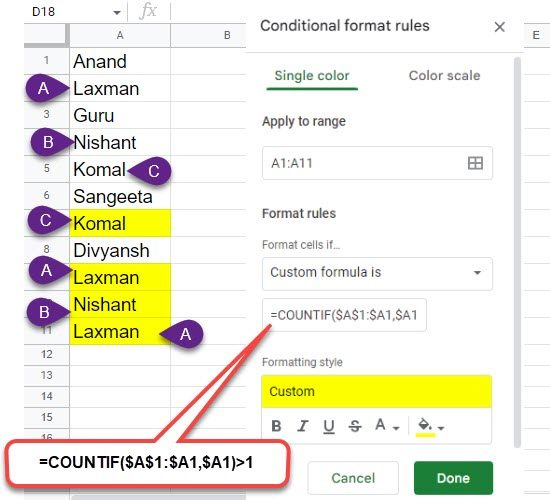
আবার, ১ম দৃষ্টান্ত উপেক্ষা করে প্রকৃত সদৃশগুলিকে হাইলাইট করতে আমরা একই সূত্র ব্যবহার করতে পারি। এই জন্য আমাদের প্রয়োজন সীমার শেষে কলাম লক করুন কিন্তু সারি নয় . এই ব্যবস্থার সাথে, প্রতিটি লাইন শুধুমাত্র তার পূর্ববর্তী লাইনের অনুলিপিগুলি সন্ধান করবে।
উপরের উদাহরণে দেখানো ডেটাসেটের জন্য, আমরা নিম্নলিখিত সূত্রটি ব্যবহার করেছি:
|_+_|
5] Google Sheets-এ সম্পূর্ণ ডুপ্লিকেট সারি হাইলাইট করুন।
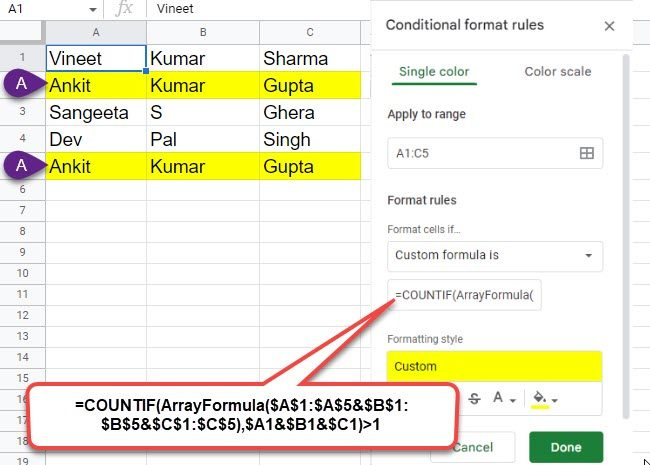
আমরা Google পত্রকগুলিতে সম্পূর্ণ ডুপ্লিকেট সারি হাইলাইট করতে COUNTIF এর সাথে ArrayFormula ব্যবহার করতে পারি। অ্যারে সূত্র একাধিক কলাম থেকে ডেটা এক সারিতে সংযুক্ত করে COUNTIF নিয়ম প্রয়োগ করার আগে।
সুতরাং, উপরের ডেটা সেটের জন্য, ফাংশনটি হবে:
896BED5K8F486A97DA383E608814026230FE45F6
এটি Google পত্রকগুলিতে সদৃশ কক্ষগুলিকে হাইলাইট করার বিভিন্ন উপায়ের সংক্ষিপ্ত বিবরণ দেয়৷ আশা করি আপনার কাজে লাগবে।
কিভাবে গুগল শীট সদৃশ খুঁজে পেতে?
Google পত্রক ডুপ্লিকেট ডেটা খুঁজতে, দেখতে বা সংশোধন করার নমনীয় উপায় অফার করে। উদাহরণস্বরূপ, আপনি একটি ডুপ্লিকেট মান ধারণকারী একটি একক কক্ষ হাইলাইট করতে পারেন, অথবা একটি নির্দিষ্ট কলামে একটি নকল থাকলে ডেটার একটি সম্পূর্ণ সারি। ডুপ্লিকেট হাইলাইট করা যেতে পারে শর্তের উপর ভিত্তি করে এবং শর্তসাপেক্ষ বিন্যাস নিয়ম। শর্তটি একটি কাস্টম সূত্র যেমন COUNTIF ব্যবহার করে সংজ্ঞায়িত করা যেতে পারে। Google পত্রকগুলিতে COUNTIF ফাংশনটি কীভাবে ব্যবহার করবেন তার জন্য উপরের নিবন্ধটি পড়ুন৷
কলামে সদৃশগুলি কীভাবে হাইলাইট করবেন?
ধরা যাক আমাদের একটি স্প্রেডশীট রয়েছে যাতে সেল রেঞ্জ A1:C5-এ ডেটা রয়েছে। এই ডেটাসেটের একাধিক কলামে ডুপ্লিকেট হাইলাইট করতে, আমরা COUNTIF ফাংশনটি |_+_| হিসাবে ব্যবহার করতে পারি। এটি কলামে একটি ঘর নির্বাচন করবে, এটিকে বাকি কক্ষের সাথে তুলনা করবে এবং মিল পাওয়া গেলে TRUE ফেরত দেবে। ডেটাসেটের প্রতিটি কলামের জন্য তুলনা করা হবে।
কিভাবে একটি শর্তাধীন বিন্যাস নিয়ম সম্পাদনা করবেন?
Google পত্রকগুলিতে শর্তসাপেক্ষ ফর্ম্যাটিং নিয়ম সম্পাদনা করার জন্য নির্দেশাবলী অনুসরণ করুন:
- কক্ষের পরিসর নির্বাচন করুন যেখানে নিয়মটি প্রয়োগ করা হয়েছে।
- যাও বিন্যাস > শর্তসাপেক্ষ বিন্যাস .
- নিয়মে ক্লিক করুন শর্তাধীন বিন্যাস নিয়ম স্প্রেডশীটের ডানদিকে প্যানেল।
- প্রয়োজন অনুসারে সূত্র বা বিন্যাস শৈলী সম্পাদনা করুন।
- ক্লিক করুন তৈরি বোতাম
একই পরিসরে অন্য নিয়ম প্রয়োগ করতে, আপনি 'অন্য নিয়ম যোগ করুন' বিকল্পটি ব্যবহার করতে পারেন। একটি নিয়ম মুছে ফেলতে, বোতামে ক্লিক করুন আবর্জনা নিয়মের পাশে আইকন।
আরও পড়ুন: গুগল ডক্সে কাস্টম ফন্টগুলি কীভাবে ইনস্টল করবেন।